Überwachen der Azure-Dateisynchronisierung
Mit der Azure-Dateisynchronisierung können Sie die Dateifreigaben Ihrer Organisation in Azure Files zentralisieren, ohne auf die Flexibilität, Leistung und Kompatibilität eines lokalen Dateiservers verzichten zu müssen. Mit der Azure-Dateisynchronisierung werden Ihre Windows Server-Computer zu einem schnellen Cache für Ihre Azure-Dateifreigabe. Sie können ein beliebiges Protokoll verwenden, das unter Windows Server verfügbar ist, um lokal auf Ihre Daten zuzugreifen, z.B. SMB, NFS und FTPS. Sie können weltweit so viele Caches wie nötig nutzen.
Integrierte Überwachung für die Azure-Dateisynchronisierung
In diesem Artikel wird beschrieben, wie Sie Ihre Bereitstellung der Azure-Dateisynchronisierung mit Azure Monitor, dem Speichersynchronisierungsdienst und Windows Server überwachen. Er deckt die folgenden Szenarien ab:
- Anzeigen von Metriken der Azure-Dateisynchronisierung in Azure Monitor.
- Erstellen von Warnungen in Azure Monitor, die Sie proaktiv über kritische Zustände unterrichten.
- Anzeigen der Integrität Ihrer Bereitstellung der Azure-Dateisynchronisierung mithilfe des Azure-Portals.
- Verwenden Sie Ereignisprotokolle und Leistungsindikatoren auf Ihren Windows-Servern zum Überwachen der Integrität Ihrer Azure-Dateisynchronisierungsbereitstellung.
Anzeigen von Metriken zur Azure-Dateisynchronisierung
Metriken für die Azure-Dateisynchronisierung werden standardmäßig aktiviert und alle 15 Minuten an Azure Monitor gesendet.
So zeigen Sie Metriken der Azure-Dateisynchronisierung in Azure Monitor an
- Wechseln Sie im Azure-Portal zu Ihrem Speichersynchronisierungsdienst, und wählen Sie Metriken aus.
- Wählen Sie in der Dropdownliste Metrik die Metrik aus, die Sie anzeigen möchten.
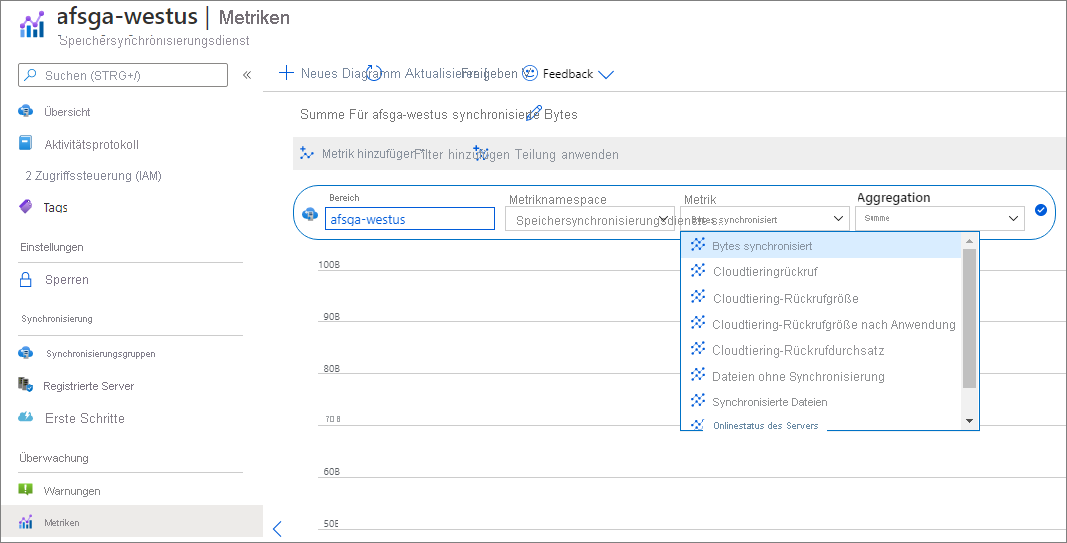
Warnungen informieren Sie proaktiv, wenn wichtige Bedingungen in Ihren Überwachungsdaten gefunden werden. Weitere Informationen zum Konfigurieren von Warnungen in Azure Monitor finden Sie unter Übersicht über Warnungen in Microsoft Azure.
Alerts
So erstellen Sie Warnungen für die Azure-Dateisynchronisierung
- Wechseln Sie im Azure-Portal zu Ihrem Speichersynchronisierungsdienst.
- Wählen Sie im Abschnitt „Überwachung“ die Option Warnungen und dann + Neue Warnungsregel aus.
- Wählen Sie Bedingung auswählen aus, und geben Sie die folgenden Informationen zur Warnung an:
- Metrik
- Dimensionsname
- Warnungslogik
- Wählen Sie Aktionsgruppe auswählen aus, und fügen Sie der Warnung eine Aktionsgruppe (E-Mail, SMS usw.) hinzu, indem Sie entweder eine bestehende Aktionsgruppe auswählen oder eine neue Aktionsgruppe erstellen.
- Geben Sie die Warnungsdetails wie Warnungsregelname, Beschreibung und Schweregrad ein.
- Wählen Sie Benachrichtigungsregel erstellen aus, um die Benachrichtigung zu erstellen.
Hinweis
Wenn Sie eine Warnung mit der Dimension „Servername“ konfigurieren und der Server umbenannt wird, muss die Warnung aktualisiert werden, um den neuen Servernamen zu überwachen.
Speichersynchronisierungsdienst
Um die Integrität Ihrer Bereitstellung der Azure-Dateisynchronisierung im Azure-Portal anzuzeigen, navigieren Sie zum Speichersynchronisierungsdienst. Die folgenden Informationen sind verfügbar:
Integrität registrierter Server
Integrität der Serverendpunkte
- Dauerhafte Synchronisierungsfehler
- Vorübergehende Synchronisierungsfehler
- Synchronisierungsaktivität (Hochladen in die Cloud, Herunterladen auf Server)
- Platzsparender Computer bei Cloudtiering
- Tieringfehler
- Rückruffehler
Metriken
Integrität registrierter Server
Um die Integrität registrierter Server im Portal anzuzeigen, navigieren Sie zum Abschnitt Registrierte Server des Speichersynchronisierungsdiensts.
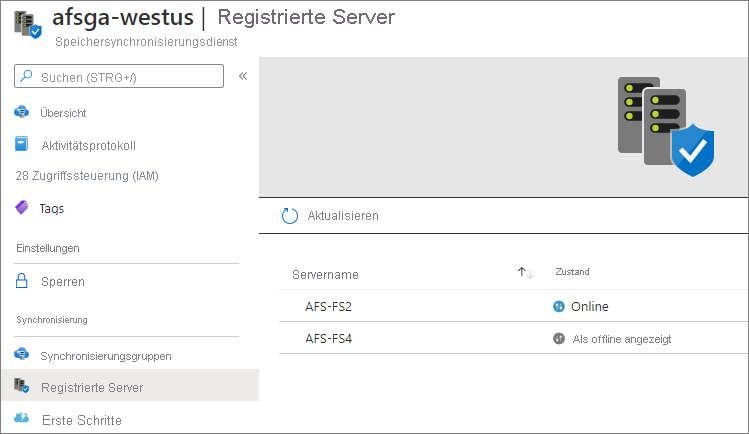
- Wenn sich der registrierte Server im Zustand Online befindet, kommuniziert er erfolgreich mit dem Dienst.
- Wenn für Registrierte Server der Status Als offline angezeigt lautet, wird der Überwachungsprozess für die Speichersynchronisierung („AzureStorageSyncMonitor.exe“) nicht ausgeführt, oder der Server kann nicht auf den Azure-Dateisynchronisierungsdienst zugreifen. Weitere Informationen finden Sie in der Dokumentation zur Problembehandlung.
Integrität der Serverendpunkte
Navigieren Sie zum Anzeigen der Integrität eines Serverendpunkts im Portal zum Abschnitt Synchronisierungsgruppen des Speichersynchronisierungsdiensts, und wählen Sie eine Synchronisierungsgruppe aus.
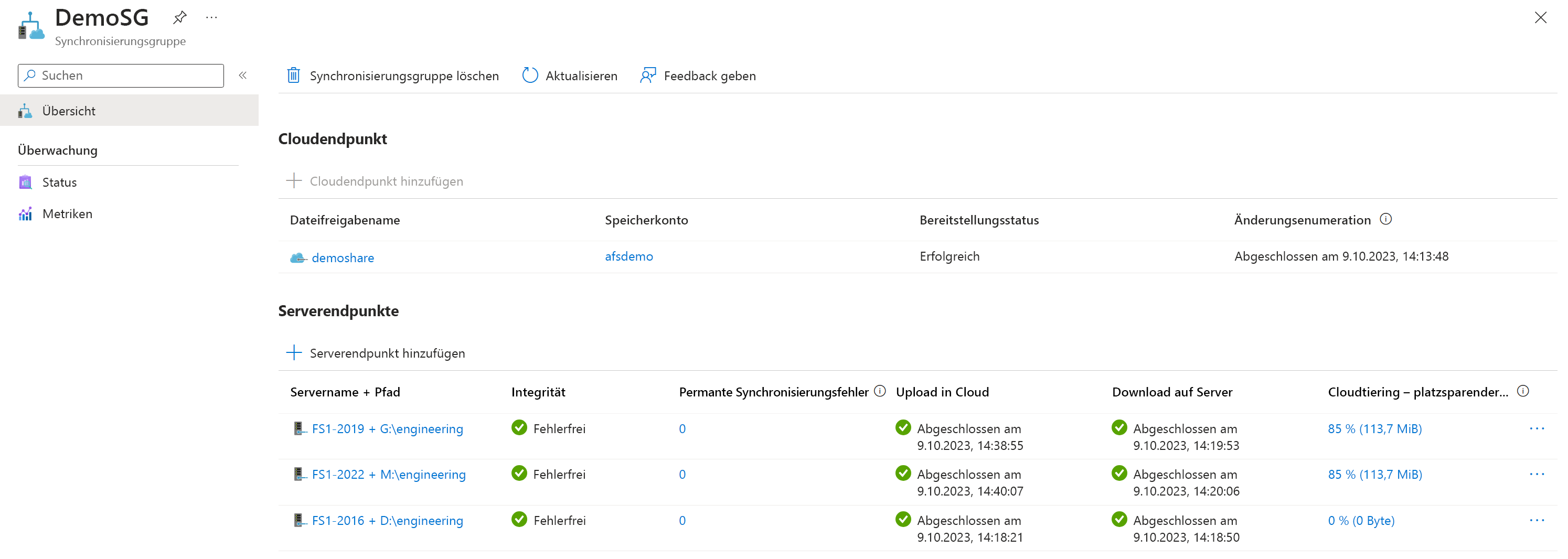
- Die Serverendpunktintegrität und die Synchronisierungsaktivität (Hochladen in die Cloud, Herunterladen auf den Server) im Portal basiert auf den Synchronisierungsereignissen, die im Protokoll für Telemetrieereignisse auf dem Server protokolliert werden (IDs 9102 und 9302). Wenn eine Synchronisierungssitzung aufgrund eines vorübergehenden Fehlers (z. B. Abbruchfehler) nicht erfolgreich ist, wird der Serverendpunkt im Portal weiterhin als fehlerfrei angezeigt, solange ein Fortschritt bei der Synchronisierungssitzung verzeichnet wird (Dateien werden angewendet). Ereignis-ID 9302 ist das Synchronisierungsfortschrittereignis, und die Ereignis-ID 9102 wird protokolliert, sobald eine Synchronisierungssitzung abgeschlossen ist. Weitere Informationen finden Sie unter Wie überwache ich die Integrität der Synchronisierung? und Wie überwache ich den Fortschritt einer aktuellen Synchronisierungssitzung?. Wenn für die Integrität der Serverendpunkte ein anderer Status als Fehlerfrei angezeigt wird, finden Sie in der Dokumentation zur Problembehandlung weitere Informationen.
- Die Anzahl der dauerhaften Synchronisierungsfehler und vorübergehenden Synchronisierungsfehler im Portal basiert auf der Ereignis-ID 9121, die im Telemetrieereignisprotokoll auf dem Server erfasst wird. Dieses Ereignis wird für jeden Fehler pro Element protokolliert, sobald die Synchronisierungssitzung abgeschlossen ist. Zum Anzeigen der Fehler im Portal navigieren Sie zu den Eigenschaften des Serverendpunkts und dann zum Abschnitt Fehler und Problembehandlung. Wie Sie Fehler auf Elementebene aufzulösen, erfahren Sie unter Woran erkenne ich, dass bestimmte Dateien oder Ordner nicht synchronisiert werden?.
- Die platzsparenden Computer bei Cloudtiering bieten die Menge an Speicherplatz, der durch Cloudtiering gespart wird. Die für Platzsparender Computer bei Cloudtiering bereitgestellten Daten basieren auf der Ereignis-ID 9071, die im Telemetrieereignisprotokoll auf dem Server erfasst wird. Zum Anzeigen weiterer Informationen zum Cloudtiering und zu Metriken im Portal navigieren Sie zu den Eigenschaften des Serverendpunkts und dann zum Abschnitt Cloudtieringstatus. Weitere Informationen finden Sie unter Übersicht über Cloudtiering.
- Zum Anzeigen Tieringfehler und Rückruffehler im Portal navigieren Sie zu den Eigenschaften des Serverendpunkts und dann zum Abschnitt Fehler und Problembehandlung. Tieringfehler basieren auf der Ereignis-ID 9003, die im Telemetrieereignisprotokoll auf dem Server erfasst wird, und Rückruffehler basieren auf der Ereignis-ID 9006. Weitere Informationen zu Dateien, bei denen kein Tiering möglich ist oder Rückruffehler auftreten, finden Sie unter Beheben von Probleme bei Dateien, bei denen kein Tiering möglich ist und Beheben von Rückruffehlern bei Dateien.
Metrikdiagramme
Die folgenden Metrikdiagramme können im Speichersynchronisierungsdienst-Portal angezeigt werden:
| Metrikname | Beschreibung | Seitenname |
|---|---|---|
| Bytes synchronisiert | Größe der übertragenen Daten (Upload und Download). | Serverendpunkt – Synchronisierungsstatus |
| Dateien ohne Synchronisierung | Anzahl von Dateien, für die keine Synchronisierung möglich ist. | Serverendpunkt – Synchronisierungsstatus |
| Dateien synchronisiert | Anzahl der übertragenen Dateien (Upload und Download) | Serverendpunkt – Synchronisierungsstatus |
| Cachetrefferrate für Cloudtiering | Prozentsatz von Bytes (keine ganzen Dateien), die aus dem Cache und nicht aus der Cloud abgerufen wurden | Serverendpunkt – Cloudtieringstatus |
| Cachedatengröße nach der letzter Zugriffszeit | Größe der Daten nach der letzten Zugriffszeit. | Serverendpunkt – Cloudtieringstatus |
| Cloudtieringgröße der abgestuften Daten nach letztem Wartungsauftrag | Größe der Daten, die während des letzten Wartungsauftrags abgestuft wurden. | Serverendpunkt – Cloudtieringstatus |
| Cloudtiering-Rückrufgröße nach Anwendung | Größe der zurückgerufenen Daten nach Anwendung. | Serverendpunkt – Cloudtieringstatus |
| Cloudtieringrückruf | Größe der zurückgerufenen Daten. | Serverendpunkt – Cloudtieringstatus, registrierte Server |
| Onlinestatus des Servers | Anzahl von Taktsignalen, die vom Server empfangen wurden. | Registrierte Server |
Hinweis
Die Diagramme im Speichersynchronisierungsdienst-Portal haben einen Zeitbereich von 24 Stunden. Die verschiedenen Zeitbereiche oder -dimensionen können Sie mit Azure Monitor anzeigen.
Windows Server
Auf dem Windows-Server, auf dem der Azure-Dateisynchronisierungs-Agent installiert ist, können Sie die Integrität der Serverendpunkte auf diesem Server mithilfe der Ereignisprotokolle und Leistungsindikatoren anzeigen.
Ereignisprotokolle
Verwenden Sie das Telemetrieereignisprotokoll auf dem Server, um die Integrität von registrierten Servern, Synchronisierung und Cloudtiering zu überwachen. Das Telemetrieereignisprotokoll befindet sich in der Ereignisanzeige unter Anwendungen und Dienste\Microsoft\FileSync\Agent.
Synchronisierungsintegrität
Nach Abschluss einer Synchronisierungssitzung wird ein Ereignis mit der ID 9102 protokolliert. Anhand dieses Ereignisses können Sie bestimmen, ob Synchronisierungssitzungen erfolgreich abgeschlossen wurden (HResult = 0) und ob Synchronisierungsfehler auf Elementebene (PerItemErrorCount) vorliegen. Weitere Informationen finden Sie in der Dokumentation zur Synchronisierungsintegrität und zu Fehlern auf Elementebene.
Hinweis
Manchmal tritt bei Synchronisierungssitzungen allgemein ein Fehler auf oder PerItemErrorCount ist ungleich 0. Jedoch wird trotzdem ein Fortschritt angezeigt, und einige Dateien synchronisieren erfolgreich. Dies kann bei den Feldern beobachtet werden, die mit „Applied“ beginnen (AppliedFileCount, AppliedDirCount, AppliedTombstoneCount und AppliedSizeBytes). Die Werte dieser Felder geben an, bis zu welchem Anteil die Sitzung erfolgreich durchgeführt wurde. Wenn für mehrere aufeinanderfolgende Synchronisierungssitzungen Fehler angezeigt werden, die Sitzungen jedoch steigende „Applied“-Werte aufweisen, sollten Sie der Synchronisierung Zeit für einen erneuten Versuch geben, bevor Sie ein Supportticket öffnen.
Ereignis-ID 9121 wird für jeden Fehler pro Element protokolliert, sobald die Synchronisierungssitzung abgeschlossen ist. Bestimmen Sie anhand dieses Ereignisses die Anzahl der Dateien, bei denen die Synchronisierung mit diesem Fehler (PersistentCount und TransientCount) nicht erfolgreich ist. Sie sollten persistente Fehler auf Elementebene untersuchen. Weitere Informationen finden Sie unter Woran erkenne ich, dass bestimmte Dateien oder Ordner nicht synchronisiert werden?.
Die Ereignis-ID 9302 wird alle 5 bis 10 Minuten protokolliert, wenn eine aktive Synchronisierungssitzung vorliegt. Verwenden Sie dieses Ereignis, um die Anzahl der Elemente, die synchronisiert werden sollen (TotalItemCount), die Anzahl der bisher synchronisierten Elemente (AppliedItemCount) und die Anzahl der Elemente zu ermitteln, die aufgrund eines elementspezifischen Fehlers nicht synchronisiert werden konnten (PerItemErrorCount). Wenn die Synchronisierung keinen Fortschritt zeigt (AppliedItemCount=0), tritt für die Synchronisierungssitzung irgendwann ein Fehler auf, der mit der Ereignis-ID 9102 protokolliert wird. Weitere Informationen finden Sie in der Dokumentation zum Synchronisierungsfortschritt.
Integrität registrierter Server
- Die Ereignis-ID 9301 wird alle 30 Sekunden protokolliert, wenn ein Server Aufträge im Dienst abfragt. Wenn GetNextJob mit dem Status = 0 abgeschlossen wird, ist eine Kommunikation zwischen dem Server und dem Dienst möglich. Wenn GetNextJob mit einem Fehler abgeschlossen wird, lesen Sie die Dokumentation zur Problembehandlung, um weitere Informationen zu erhalten.
Cloudtieringintegrität
Verwenden Sie die Ereignis-IDs 9003, 9016 und 9029 im Telemetrieereignisprotokoll (in der Ereignisanzeige unter Anwendungen und Dienste\Microsoft\FileSync\Agent), um die Tieringaktivität auf einem Server zu überwachen.
- Die Ereignis-ID 9003 ermöglicht die Fehlerverteilung für einen Serverendpunkt. Beispiele: Gesamtfehlerzahl, ErrorCode usw. Pro Fehlercode wird ein Ereignis protokolliert.
- Die Ereignis-ID 9016 stellt Ghostingergebnisse für ein Volume bereit. Beispiel: Freier Speicherplatz in Prozent, Anzahl der Dateien in der Sitzung, für die ein Ghosting durchgeführt wurde, und Anzahl von Dateien, bei denen beim Ghosting ein Fehler aufgetreten ist.
- Die Ereignis-ID 9029 bietet Informationen zu Ghostingsitzungen für einen Serverendpunkt. Beispiel: Anzahl der in der Sitzung herangezogenen Dateien, Anzahl der Dateien in der Sitzung, für die in der Sitzung ein Tiering durchgeführt wurde, und Anzahl der Dateien, für die bereits ein Tiering durchgeführt wurde.
Verwenden Sie die Ereignis-IDs 9005, 9006, 9009, 9059 und 9071 im Telemetrieereignisprotokoll (in der Ereignisanzeige unter Anwendungen und Dienste\Microsoft\FileSync\Agent), um die Rückrufaktivität auf einem Server zu überwachen.
- Die Ereignis-ID 9005 bietet Zuverlässigkeit beim Rückruf für einen Serverendpunkt. Beispiel: Gesamtanzahl eindeutiger Dateien, auf die zugegriffen wird, und Gesamtanzahl eindeutiger Dateien, bei denen beim Zugriff ein Fehler aufgetreten ist.
- Die Ereignis-ID 9006 ermöglicht die Rückruffehlerverteilung für einen Serverendpunkt. Beispiel: Gesamtanzahl der Anforderungen, bei denen ein Fehler aufgetreten ist, und ErrorCode. Pro Fehlercode wird ein Ereignis protokolliert.
- Die Ereignis-ID 9009 bietet Informationen zu Rückrufsitzungen für einen Serverendpunkt. Beispiel: DurationSeconds, CountFilesRecallSucceeded und CountFilesRecallFailed.
- Die Ereignis-ID 9059 bietet Informationen zur Anwendungsrückrufverteilung für einen Serverendpunkt. Beispiel: ShareId, Anwendungsname und TotalEgressNetworkBytes.
- Über die Ereignis-ID 9071 wird die Cloudtieringeffizienz für einen Serverendpunkt angegeben. Beispiele: TotalDistinctFileCountCacheHit, TotalDistinctFileCountCacheMiss, TotalCacheHitBytes und TotalCacheMissBytes.
Leistungsindikatoren
Verwenden Sie die Leistungsindikatoren der Azure-Dateisynchronisierung auf dem Server, um die Synchronisierungsaktivität zu überwachen.
Öffnen Sie den Systemmonitor (Perfmon.exe), um Leistungsindikatoren der Azure-Dateisynchronisierung auf dem Server anzuzeigen. Die Indikatoren befinden sich unter den Objekten AFS Bytes Transferred (Übertragene AFS-Bytes) und AFS Sync Operations (AFS-Synchronisierungsvorgänge).
Im Systemmonitor stehen die folgenden Leistungsindikatoren für die Azure-Dateisynchronisierung zur Verfügung:
| Name des Leistungsobjekts\Leistungsindikators | BESCHREIBUNG |
|---|---|
| Übertragene AFS-Bytes\Heruntergeladene Bytes/s | Die Anzahl von pro Sekunde heruntergeladenen Bytes. |
| Übertragene AFS-Bytes\Hochgeladene Bytes/s | Die Anzahl von pro Sekunde hochgeladenen Bytes. |
| Übertragene AFS-Bytes\Bytes gesamt/s | Die Gesamtanzahl von Bytes pro Sekunde (Upload und Download). |
| AFS-Synchronisierungsvorgänge\Heruntergeladene Synchronisierungsdateien/s | Die Anzahl von pro Sekunde heruntergeladenen Synchronisierungsdateien. |
| AFS-Synchronisierungsvorgänge\Hochgeladene Synchronisierungsdateien/s | Die Anzahl von pro Sekunde hochgeladenen Synchronisierungsdateien. |
| AFS-Synchronisierungsvorgänge\Synchronisierungsdateivorgänge gesamt/s | Die Gesamtanzahl von synchronisierten Dateien (Upload und Download). |
Sammeln von Daten mit Azure Monitor
In dieser Tabelle wird beschrieben, wie Sie Daten sammeln können, um Ihren Dienst zu überwachen, und was Sie mit den gesammelten Daten tun können:
| Zu erfassende Daten | Beschreibung | Sammeln und Weiterleiten der Daten | Orte zum Anzeigen der Daten | Unterstützte Daten |
|---|---|---|---|---|
| Metrikdaten | Metriken sind numerische Werte, die einen Aspekt eines Systems zu einem bestimmten Zeitpunkt beschreiben. Metriken können mithilfe von Algorithmen aggregiert, mit anderen Metriken verglichen und auf Trends im Laufe der Zeit analysiert werden. | Automatisch in regelmäßigen Abständen gesammelt | Metrik-Explorer | Von Azure Monitor unterstützte Metriken zur Azure-Dateisynchronisierung |
| Aktivitätsprotokolldaten | Das Azure Monitor-Aktivitätsprotokoll bietet Erkenntnisse zu Ereignissen auf Abonnementebene. Es enthält Informationen wie den Zeitpunkt, zu dem eine Ressource geändert oder ein virtueller Computer gestartet wurde. | Automatisch erfasst. | Aktivitätsprotokoll |
Eine Liste aller Metrikdaten, die von Azure Monitor unterstützt werden, finden Sie unter Von Azure Monitor unterstützte Metriken.
Verwenden von Azure Monitor-Tools zum Analysieren der Daten
Diese Azure Monitor-Tools stehen im Azure-Portal zur Verfügung, um Überwachungsdaten zu analysieren:
Einige Azure-Dienste verfügen über ein integriertes Überwachungsdashboard im Azure-Portal. Diese Dashboards werden als Erkenntnisse bezeichnet, und Sie finden sie im Bereich Insights von Azure Monitor im Azure-Portal.
Mit dem Metriken-Explorer können Sie Metriken für Azure-Ressourcen anzeigen und analysieren. Weitere Informationen finden Sie unter Analysieren von Metriken mit dem Azure Monitor-Metrik-Explorer.
Mit Log Analytics können Sie Protokolldaten mithilfe der Kusto-Abfragesprache (KQL) abfragen und analysieren. Weitere Informationen finden Sie unter Erste Schritte mit Protokollabfragen in Azure Monitor.
Das Azure-Portal hat eine Benutzeroberfläche, mit der Sie das Aktivitätsprotokoll anzeigen und darin suchen können. Um ausführlichere Analysen durchzuführen, leiten Sie die Daten an Azure Monitor-Protokolle weiter und führen Sie komplexere Abfragen in Log Analytics aus.
Application Insights überwacht die Verfügbarkeit, Leistung und Nutzung Ihrer Webanwendungen, sodass Sie Fehler identifizieren und diagnostizieren können, ohne darauf zu warten, dass ein Benutzer sie meldet.
Application Insights beinhaltet Verbindungspunkte zu verschiedenen Entwicklungstools und lässt sich zur Unterstützung Ihrer DevOps-Prozesse in Visual Studio integrieren. Weitere Informationen finden Sie unter Anwendungsüberwachung für App Service.
Zu den Tools, die eine komplexere Visualisierung ermöglichen, gehören:
- Dashboards, mit denen Sie verschiedene Typen von Daten in einen einzelnen Bereich im Azure-Portal kombinieren können.
- Arbeitsmappen, anpassbare Berichte, die Sie im Azure-Portal erstellen können. Arbeitsmappen können Text, Metriken und Protokollabfragen enthalten.
- Grafana, ein Tool auf einer offenen Plattform, das für operationale Dashboards ideal ist. Sie können Grafana verwenden, um Dashboards zu erstellen, die Daten aus mehreren anderen Quellen als Azure Monitor enthalten.
- Power BI ist ein Geschäftsanalysedienst, der interaktive Visualisierungen für verschiedene Datenquellen bereitstellt. Sie können Power BI für den automatischen Import von Protokolldaten aus Azure Monitor konfigurieren, um diese Visualisierungen zu nutzen.
Exportieren von Azure Monitor-Daten
Sie können Daten aus Azure Monitor in andere Tools exportieren:
Metriken: Verwenden Sie die REST-API für Metriken, um Metrikdaten aus der Azure Monitor-Metrikendatenbank zu extrahieren. Weitere Informationen finden Sie in der Referenz zur Azure Monitor-REST-API.
Protokolle: Verwenden Sie die REST-API oder die zugeordneten Clientbibliotheken.
Informationen zu den ersten Schritten mit der Azure Monitor REST-API finden Sie unter Exemplarische Vorgehensweise für die Azure Monitor-REST-API.
Verwenden von Azure Monitor-Warnungen, um Sie über Probleme zu benachrichtigen
Azure Monitor-Warnungen ermöglichen es Ihnen, Probleme in Ihrem System zu identifizieren und zu beheben. Außerdem werden Sie proaktiv benachrichtigt, wenn bestimmte Bedingungen in Ihren Überwachungsdaten gefunden werden, bevor Ihre Kunden sie bemerken. Sie können zu jeder Metrik oder Protokolldatenquelle der Azure Monitor-Datenplattform Warnungen erhalten. Es gibt verschiedene Typen von Azure Monitor-Warnungen, abhängig von den Diensten, die Sie überwachen, und den Überwachungsdaten, die Sie sammeln. Weitere Informationen finden Sie unter Auswählen des richtigen Warnungsregeltyps.
Empfohlene Azure Monitor-Warnungsregeln für die Azure-Dateisynchronisierung
In der folgenden Tabelle finden Sie gängige und empfohlene Warnungsregeln für die Azure-Dateisynchronisierung.
| Szenario | Für Warnung zu verwendende Metrik |
|---|---|
| Serverendpunkt-Integrität zeigt einen Fehler im Portal an | Ergebnis der Synchronisierungssitzung |
| Fehler beim Synchronisieren von Dateien mit einem Server- oder Cloudendpunkt | Dateien ohne Synchronisierung |
| Registrierter Server kann nicht mit dem Speichersynchronisierungsdienst kommunizieren | Onlinestatus des Servers |
| Cloudtiering-Rückrufgröße hat 500 GiB an einem Tag überschritten. | Cloudtiering-Rückrufgröße |
Beispiele für häufige Warnungen für Azure-Ressourcen finden Sie in den Beispielabfragen für Protokollwarnungen.
Implementieren von Warnungen im großen Maßstab
Einige Dienste können Sie im großen Stil überwachen, indem Sie dieselbe Metrikwarnungsregel auf mehrere Ressourcen desselben Typs anwenden, die sich in derselben Azure-Region befinden. Azure Monitor-Baselinewarnungen (AMBA) stellen eine halbautomatisierte Methode für die Implementierung wichtiger Metrikwarnungen der Plattform, Dashboards und Richtlinien im großen Stil bereit.
Beispiele für Warnungen
In diesem Abschnitt finden Sie einige Beispiele für Warnungen für die Azure-Dateisynchronisierung.
Hinweis
Wenn Sie eine Warnung erstellen und zu viele Warnungen ausgelöst werden, passen Sie den Schwellenwert und die Warnungslogik an.
So erstellen Sie eine Warnung, wenn für die Integrität des Serverendpunkts im Portal ein Fehler angezeigt wird
- Navigieren Sie im Azure-Portal zum entsprechenden Speichersynchronisierungsdienst.
- Wechseln Sie zum Abschnitt Überwachung, und klicken Sie auf Warnungen.
- Wählen Sie + Neue Warnungsregel aus, um eine neue Warnungsregel zu erstellen.
- Konfigurieren Sie eine Bedingung, indem Sie auf Bedingung auswählen klicken.
- Wählen Sie im Abschnitt Signallogik konfigurieren unter dem Signalnamen die Option Ergebnis der Synchronisierungssitzung aus.
- Wählen Sie die folgende Dimensionskonfiguration aus:
- Dimensionsname: Name des Serverendpunkts
- Operator: =
- Dimensionswerte: Alle aktuellen und zukünftigen Werte
- Navigieren Sie zu Warnungslogik, und führen Sie die folgenden Schritte aus:
- Auf Statisch festgelegter Schwellenwert
- Operator: Kleiner als
- Aggregationstyp: Maximum
- Schwellenwert: 1
- Auswertung basierend auf: Aggregationsgranularität = 24 Stunden | Häufigkeit der Auswertung = Jede Stunde
- Wählen Sie Fertig aus.
- Klicken Sie auf Aktionsgruppe auswählen, um der Warnung eine Aktionsgruppe (E-Mail, SMS usw.) hinzuzufügen, indem Sie entweder eine bestehende Aktionsgruppe auswählen oder eine neue Aktionsgruppe erstellen.
- Geben Sie die Warnungsdetails wie Warnungsregelname, Beschreibung und Schweregrad ein.
- Wählen Sie Warnungsregel erstellen aus.
So erstellen Sie eine Warnung, wenn beim Synchronisieren von Dateien mit einem Server- oder Cloudendpunkt Fehler auftreten
- Navigieren Sie im Azure-Portal zum entsprechenden Speichersynchronisierungsdienst.
- Wechseln Sie zum Abschnitt Überwachung, und klicken Sie auf Warnungen.
- Wählen Sie + Neue Warnungsregel aus, um eine neue Warnungsregel zu erstellen.
- Konfigurieren Sie eine Bedingung, indem Sie Bedingung auswählen auswählen.
- Wählen Sie im Abschnitt Signallogik konfigurieren unter dem Signalnamen die Option Dateien ohne Synchronisierung aus.
- Wählen Sie die folgende Dimensionskonfiguration aus:
- Dimensionsname: Name des Serverendpunkts
- Operator: =
- Dimensionswerte: Alle aktuellen und zukünftigen Werte
- Navigieren Sie zu Warnungslogik, und führen Sie die folgenden Schritte aus:
- Auf Statisch festgelegter Schwellenwert
- Operator: Größer als
- Aggregationstyp: Mittelwert
- Schwellenwert: 100
- Auswertung basierend auf: Aggregationsgranularität = 5 Minuten | Häufigkeit der Auswertung = alle 5 Minuten
- Wählen Sie Fertig aus.
- Klicken Sie auf Aktionsgruppe auswählen, um der Warnung eine Aktionsgruppe (E-Mail, SMS usw.) hinzuzufügen, indem Sie entweder eine bestehende Aktionsgruppe auswählen oder eine neue Aktionsgruppe erstellen.
- Geben Sie die Warnungsdetails wie Warnungsregelname, Beschreibung und Schweregrad ein.
- Wählen Sie Warnungsregel erstellen aus.
So erstellen Sie eine Warnung, wenn ein registrierter Server nicht mit dem Speichersynchronisierungsdienst kommunizieren kann
- Navigieren Sie im Azure-Portal zum entsprechenden Speichersynchronisierungsdienst.
- Wechseln Sie zum Abschnitt Überwachung, und klicken Sie auf Warnungen.
- Wählen Sie + Neue Warnungsregel aus, um eine neue Warnungsregel zu erstellen.
- Konfigurieren Sie eine Bedingung, indem Sie Bedingung auswählen auswählen.
- Wählen Sie im Abschnitt Signallogik konfigurieren unter dem Signalnamen die Option Onlinestatus des Servers aus.
- Wählen Sie die folgende Dimensionskonfiguration aus:
- Dimensionsname: Servername
- Operator: =
- Dimensionswerte: Alle aktuellen und zukünftigen Werte
- Navigieren Sie zu Warnungslogik, und führen Sie die folgenden Schritte aus:
- Auf Statisch festgelegter Schwellenwert
- Operator: Kleiner als
- Aggregationstyp: Maximum
- Schwellenwert (in Bytes): 1
- Auswertung basierend auf: Aggregationsgranularität = 1 Stunde | Häufigkeit der Auswertung = Alle 30 Minuten
- Die Metriken werden alle 15 bis 20 Minuten an Azure Monitor gesendet. Legen Sie die Häufigkeit der Auswertung nicht auf weniger als 30 Minuten fest, da andernfalls falsche Warnungen generiert werden.
- Wählen Sie Fertig aus.
- Klicken Sie auf Aktionsgruppe auswählen, um der Warnung eine Aktionsgruppe (E-Mail, SMS usw.) hinzuzufügen, indem Sie entweder eine bestehende Aktionsgruppe auswählen oder eine neue Aktionsgruppe erstellen.
- Geben Sie die Warnungsdetails wie Warnungsregelname, Beschreibung und Schweregrad ein.
- Wählen Sie Warnungsregel erstellen aus.
So erstellen Sie eine Warnung, wenn die Cloudtiering-Rückrufgröße 500 GiB an einem Tag überschritten hat
- Navigieren Sie im Azure-Portal zum entsprechenden Speichersynchronisierungsdienst.
- Wechseln Sie zum Abschnitt Überwachung, und klicken Sie auf Warnungen.
- Wählen Sie + Neue Warnungsregel aus, um eine neue Warnungsregel zu erstellen.
- Konfigurieren Sie eine Bedingung, indem Sie Bedingung auswählen auswählen.
- Wählen Sie m Abschnitt Signallogik konfigurieren unter dem Signalnamen die Option Cloudtiering-Rückrufgröße aus.
- Wählen Sie die folgende Dimensionskonfiguration aus:
- Dimensionsname: Servername
- Operator: =
- Dimensionswerte: Alle aktuellen und zukünftigen Werte
- Navigieren Sie zu Warnungslogik, und führen Sie die folgenden Schritte aus:
- Auf Statisch festgelegter Schwellenwert
- Operator: Größer als
- Aggregationstyp: Gesamt
- Schwellenwert (in Bytes): 67108864000
- Auswertung basierend auf: Aggregationsgranularität = 24 Stunden | Häufigkeit der Auswertung = Jede Stunde
- Wählen Sie Fertig aus.
- Klicken Sie auf Aktionsgruppe auswählen, um der Warnung eine Aktionsgruppe (E-Mail, SMS usw.) hinzuzufügen, indem Sie entweder eine bestehende Aktionsgruppe auswählen oder eine neue Aktionsgruppe erstellen.
- Geben Sie die Warnungsdetails wie Warnungsregelname, Beschreibung und Schweregrad ein.
- Wählen Sie Warnungsregel erstellen aus.